獲得和激活 UPDF Pro 的授權
1.UPDF 試用版限制
UPDF 提供免費版本,您只需單擊下面的按鈕即可下載應用程式並註冊一個帳戶就可以使用。無需信用卡,我們不會對免費版本收取任何費用。但是,免費版本有一定的使用限制!
Windows • macOS • iOS • Android 100% 安全性
- 浮水印:免費版本儲存檔案時會自動新增浮水印。
- OCR: 對最多 5 個 PDF 執行 OCR。
- 批量功能: 批量功能最多只能處理2個檔案。
- 頁面工具模板: 無限量的浮水印、頁首和頁尾以及背景模板可供使用。
- UPDF Cloud: 免費版本提供 1GB 免費儲存空間,每個檔案的大小限制為 10MB。
- PDF 分享: 分享 PDF 文檔給其他人時無法設定密碼或有效期限。
- 比較文件:無法比較兩個 PDF 文檔的差異。
若要解除所有試用限制,您可以升級到專業版。
2. 購買UPDF Pro
若想不受限制地使用 UPDF 所有功能,建議升級為高級帳戶。以下為購買步驟:
- 點擊網站上的「定價」或「立即購買」按鈕進入UPDF 定價頁面。
- 選擇您想要購買的產品,然後點擊“立即購買”繼續。
- 結帳時,按一下「登入購買」並輸入您的電子郵件地址。
提示:
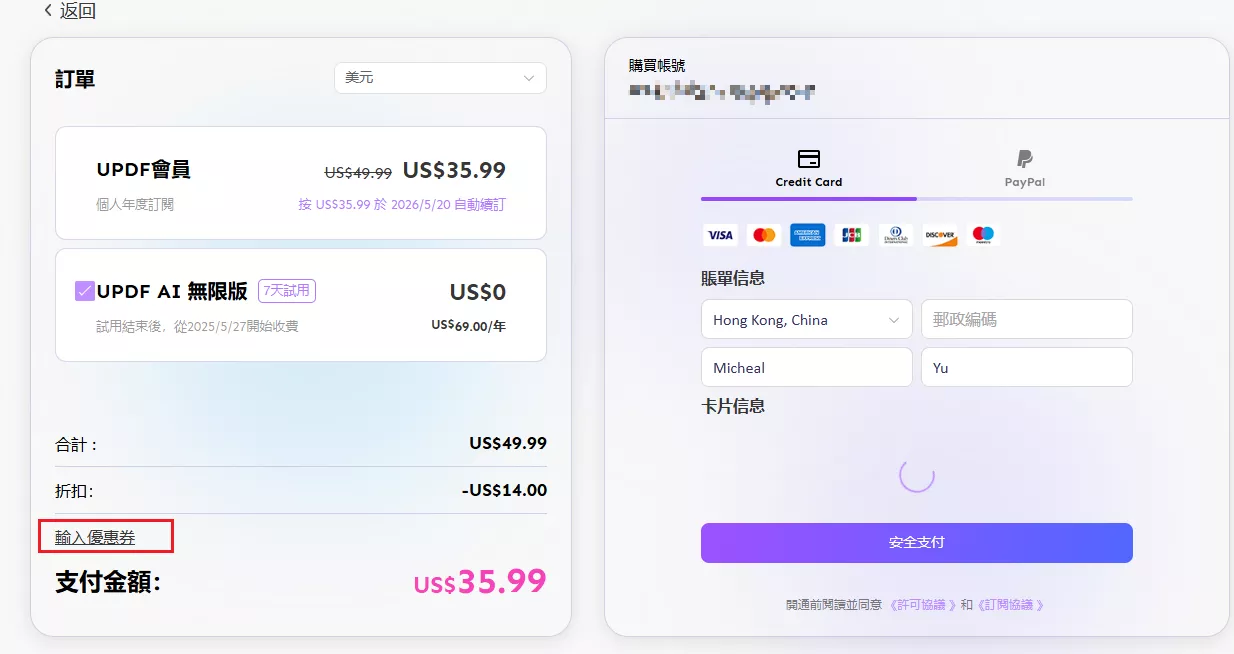
- 選擇付款方式並完成交易。
- 在您的 Windows 電腦上下載 UPDF 並使用相同電子郵件登入以啟動您的授權。
3. 一個進階帳戶可以使用多少台設備?
UPDF 讓您在 Windows、Mac、iOS 和 Android 上使用進階帳戶。
一個帳戶可以在 2 台電腦(1 台 Windows + 1 台 Mac,或 2 台 Windows 或 2 台 Mac)和 2 台行動裝置(1 台 iOS +1 台 Android,或 2 台 iOS,或 2 台 Android)上使用。
以下為設備組合的具體說明:
- 1 台 Windows + 1 台 Mac + 1 台 Android + 1 台 iOS 設備,
- 2 台 Windows + 1 台 Android + 1 台 iOS 設備,
- 2 台 Mac + 1 台 Android + 1 台 iOS 設備,
- 1 台 Windows + 1 台 Mac + 2 台 iOS 設備,
- 1 台 Windows + 1 台 Mac + 2 台 Android 設備,
- 2 台 Windows + 2 台 Android 設備,
- 2 台 Windows + 2 台 iOS 設備,
- 2 台 Mac + 2 台 Android 設備,
- 2 台 Mac + 2 台 iOS 設備。
注意:更換新設備時,允許重新安裝 UPDF。
想在所有設備上體驗 UPDF 嗎?點擊下方按鈕立即試用!
Windows • macOS • iOS • Android 100% 安全性
4. 如何註冊與激活 UPDF Pro
購買後若要激活 UPDF Pro,請確保使用結帳時的同一個電子郵件地址,以下為註冊或啟用帳戶的步驟:
- 在設備上下載並執行 UPDF。
- 點擊主頁面右上角的「登入」按鈕。
- 輸入電子郵件並依照步驟完成登入。
- 登入後,將自動激活 UPDF Pro 的權限,即可使用所有高級功能。
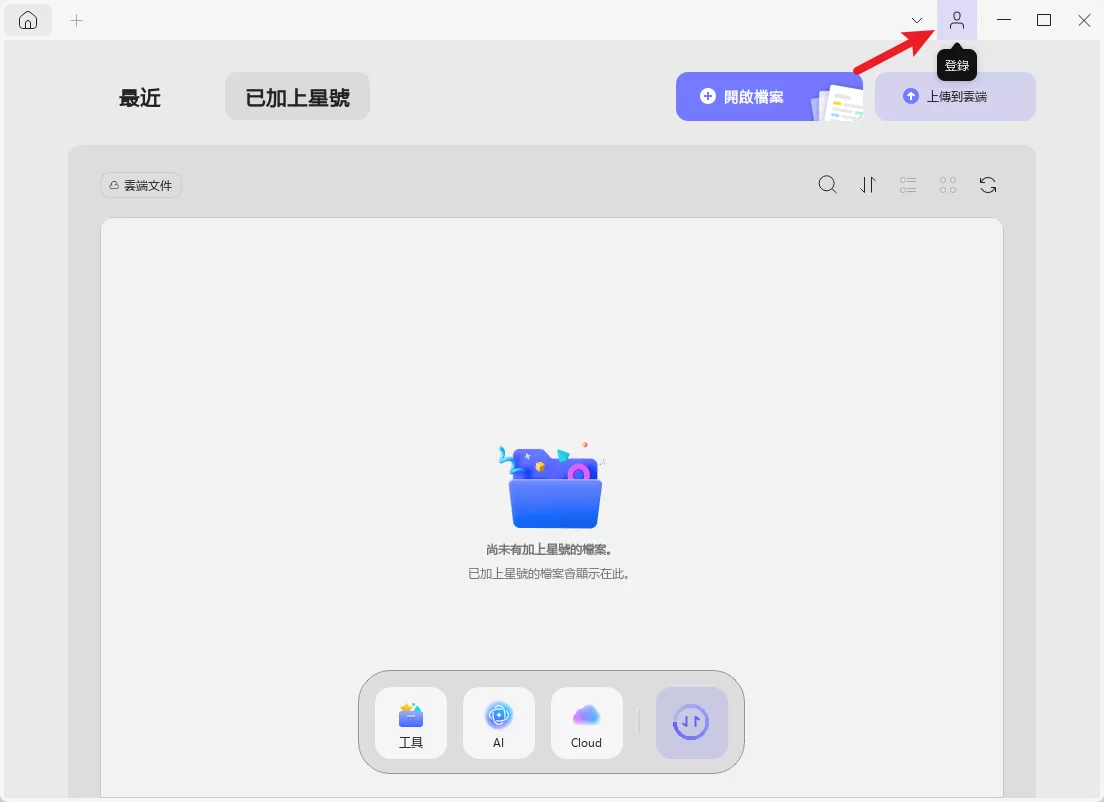
Windows • macOS • iOS • Android 100% 安全性
 UPDF
UPDF
 Windows
Windows Mac
Mac iPhone/iPad
iPhone/iPad Android
Android UPDF AI 在線
UPDF AI 在線 UPDF 數位簽名
UPDF 數位簽名 PDF 閱讀器
PDF 閱讀器 PDF 文件註釋
PDF 文件註釋 PDF 編輯器
PDF 編輯器 PDF 格式轉換
PDF 格式轉換 建立 PDF
建立 PDF 壓縮 PDF
壓縮 PDF PDF 頁面管理
PDF 頁面管理 合併 PDF
合併 PDF 拆分 PDF
拆分 PDF 裁剪 PDF
裁剪 PDF 刪除頁面
刪除頁面 旋轉頁面
旋轉頁面 PDF 簽名
PDF 簽名 PDF 表單
PDF 表單 PDF 文件對比
PDF 文件對比 PDF 加密
PDF 加密 列印 PDF
列印 PDF 批量處理
批量處理 OCR
OCR UPDF Cloud
UPDF Cloud 關於 UPDF AI
關於 UPDF AI UPDF AI解決方案
UPDF AI解決方案  AI使用者指南
AI使用者指南 UPDF AI常見問題解答
UPDF AI常見問題解答 總結 PDF
總結 PDF 翻譯 PDF
翻譯 PDF 解釋 PDF
解釋 PDF 與 PDF 對話
與 PDF 對話 與圖像對話
與圖像對話 PDF 轉心智圖
PDF 轉心智圖 與 AI 聊天
與 AI 聊天 PDF 轉成 Word
PDF 轉成 Word PDF 轉成 Excel
PDF 轉成 Excel PDF 轉成 PPT
PDF 轉成 PPT 使用者指南
使用者指南 技術規格
技術規格 產品更新日誌
產品更新日誌 常見問題
常見問題 使用技巧
使用技巧 部落格
部落格 UPDF 評論
UPDF 評論 下載中心
下載中心 聯絡我們
聯絡我們